Willkommen zu unserem Leitfaden zum Speichern Ihrer Backups in Dream Objects, dem Cloud-Speicher von DreamHost. Es ist äußerst wichtig, Ihre Daten sicher aufzubewahren, und Dream Objects ist ein großartiger Ort, um genau das zu tun. Egal, ob Sie eine Website betreiben, programmieren oder einfach nur einen sicheren Ort für Ihre Dateien suchen, wir führen Sie durch jeden Schritt, um Ihre Backups problemlos an Dream Objects zu senden. Machen Sie sich bereit, Ihr Datenspiel zu verbessern und Ihre wichtigen Daten mit dem fantastischen Cloud-Speicherdienst von DreamHost sicher aufzubewahren!
Einen Bucket hinzufügen
Navigieren Sie zunächst zu Ihrem DreamHost-Konto » Cloud Services » DreamObjects » Klicken Sie unter Ihrem Benutzerkonto auf Bucket hinzufügen und benennen Sie es:
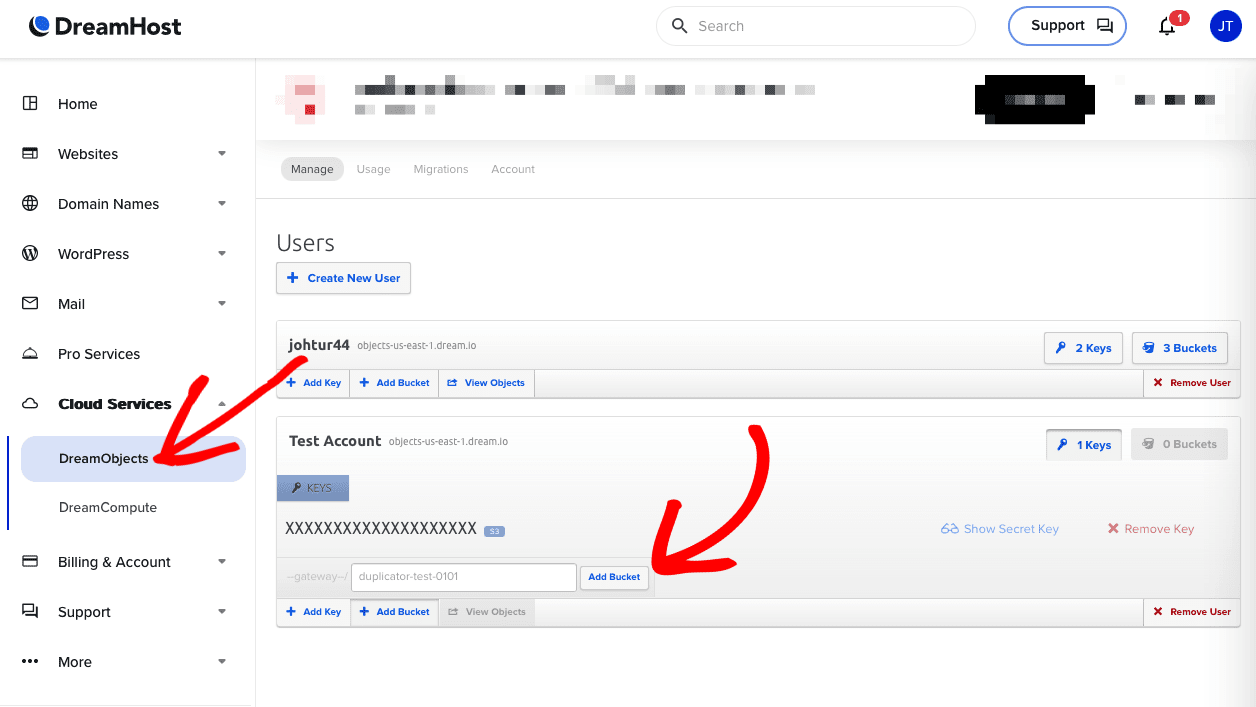
Autorisierungsschlüssel finden
Auf derselben Seite können Sie Ihre Autorisierungsdetails finden und authentifizieren. Bitte beachten Sie das folgende Bild:
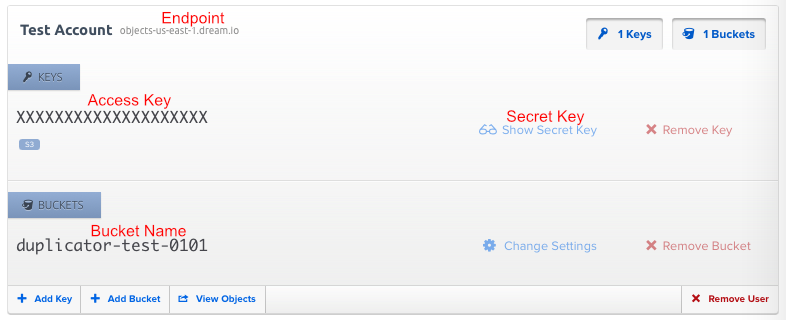
Traumobjekte mit Duplicator verbinden
Gehen Sie zunächst zu Duplicator Pro » Speicher » Neu hinzufügen :

Benennen Sie den neuen Speicher und wählen Sie den Typ als Dream Objects aus. Kopieren Sie unter Autorisierung den Zugriffsschlüssel , den geheimen Schlüssel , den Endpunkt und den Bucket -Namen aus Ihrem Dream Object-Konto. Klicken Sie abschließend auf Anbieter speichern :
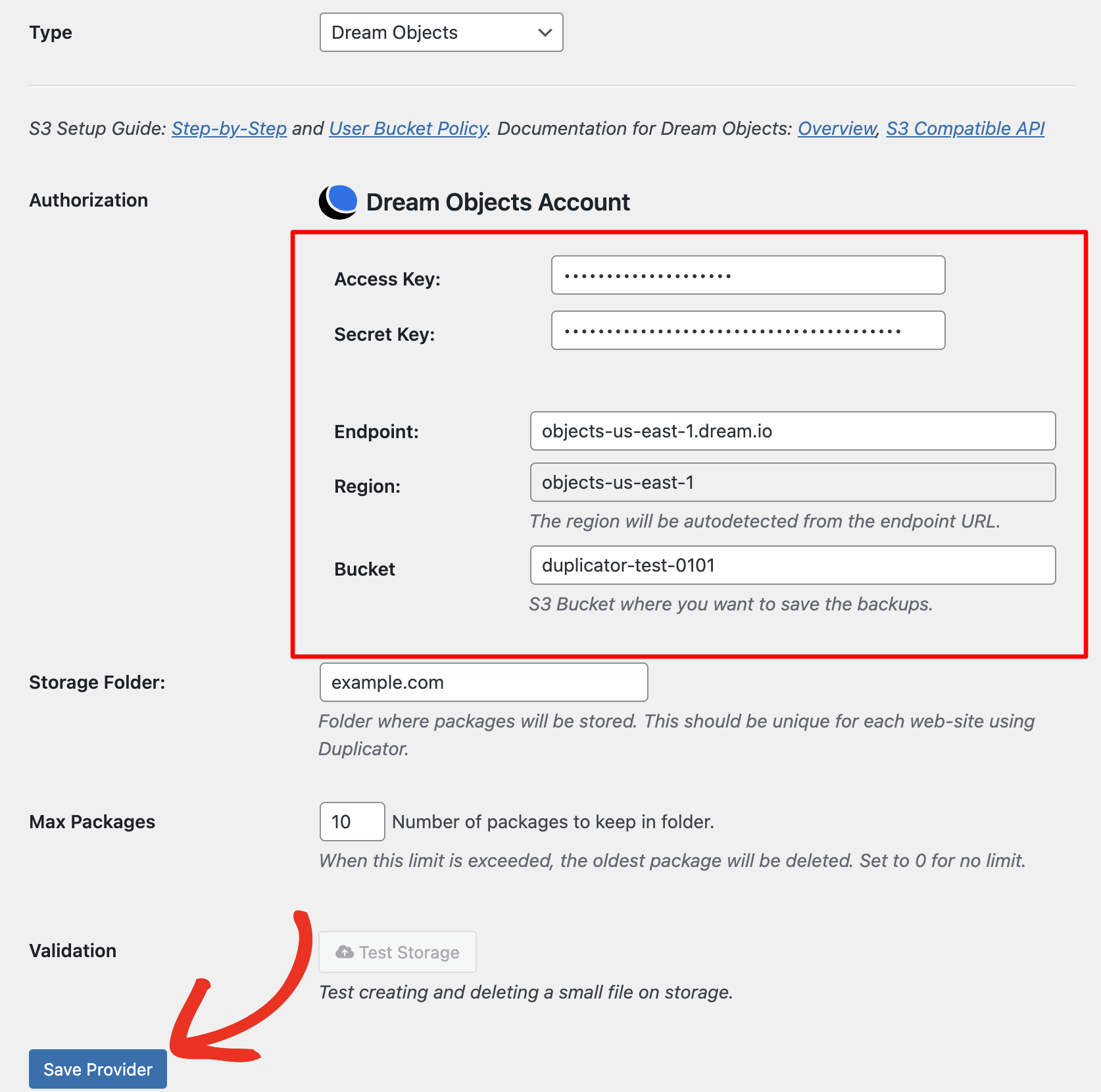
Klicken Sie anschließend auf „Speicher testen“ . Sie erhalten dann eine Erfolgsmeldung. Falls nicht, führen Sie die vorherigen Schritte noch einmal durch und stellen Sie sicher, dass Sie nichts übersehen haben.
Im Feld Max Backups können Sie die Anzahl der Backups festlegen, die Sie in einem bestimmten Ordner speichern möchten.


